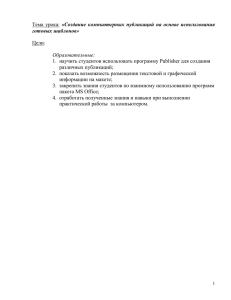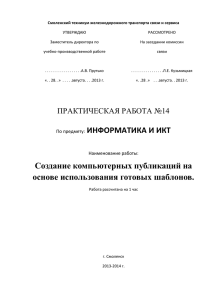Печатная публикация
реклама
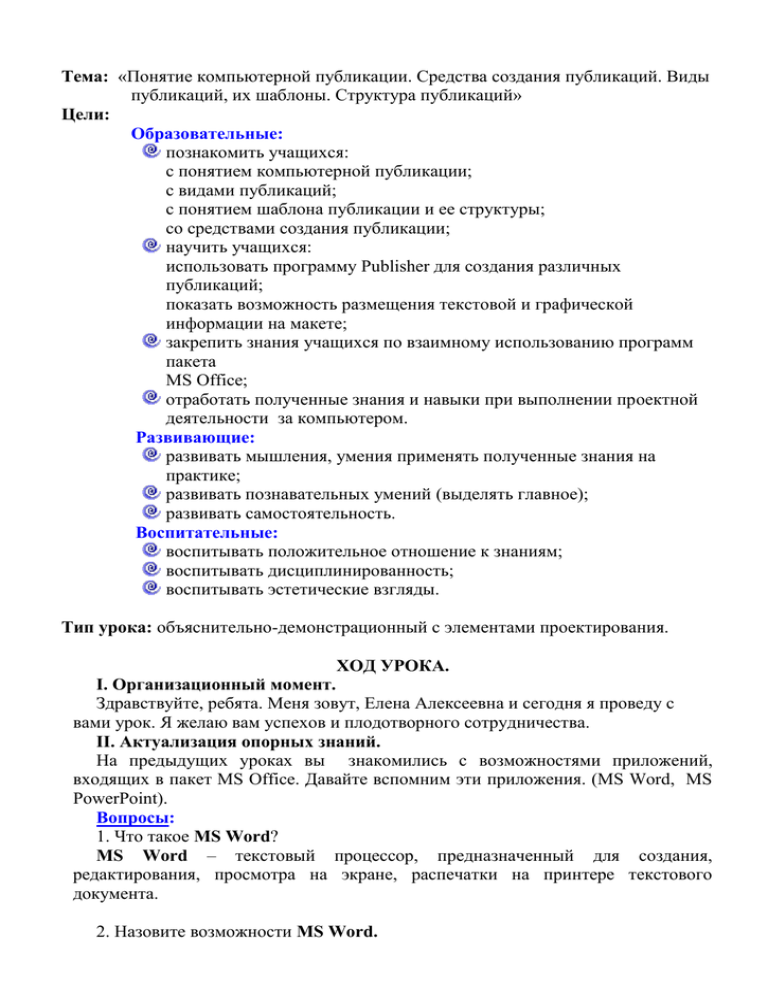
Тема: «Понятие компьютерной публикации. Средства создания публикаций. Виды публикаций, их шаблоны. Структура публикаций» Цели: Образовательные: познакомить учащихся: с понятием компьютерной публикации; с видами публикаций; с понятием шаблона публикации и ее структуры; со средствами создания публикации; научить учащихся: использовать программу Publisher для создания различных публикаций; показать возможность размещения текстовой и графической информации на макете; закрепить знания учащихся по взаимному использованию программ пакета MS Office; отработать полученные знания и навыки при выполнении проектной деятельности за компьютером. Развивающие: развивать мышления, умения применять полученные знания на практике; развивать познавательных умений (выделять главное); развивать самостоятельность. Воспитательные: воспитывать положительное отношение к знаниям; воспитывать дисциплинированность; воспитывать эстетические взгляды. Тип урока: объяснительно-демонстрационный с элементами проектирования. ХОД УРОКА. І. Организационный момент. Здравствуйте, ребята. Меня зовут, Елена Алексеевна и сегодня я проведу с вами урок. Я желаю вам успехов и плодотворного сотрудничества. ІІ. Актуализация опорных знаний. На предыдущих уроках вы знакомились с возможностями приложений, входящих в пакет MS Office. Давайте вспомним эти приложения. (MS Word, MS PowerPoint). Вопросы: 1. Что такое MS Word? MS Word – текстовый процессор, предназначенный для создания, редактирования, просмотра на экране, распечатки на принтере текстового документа. 2. Назовите возможности MS Word. Набор, редактирование, форматирование текста, проверка орфографии, написание математических формул, вставка объектов, работа с таблицами и гиперссылками, создание документов по шаблону. 3. Что такое MS PowerPoint? MS PowerPoint – программа создания презентаций. 4. Что общего у этих приложений? Интерфейс, буфер обмена, коллекция картинок. 5. Что такое буфер обмена? Буфер обмена - промежуточное хранилище данных, в которое можно поместить любой объект Windows, выполнив команду «Копировать» или «Вырезать». ІІІ. Изучение нового материала. Работая в текстовом редакторе Word, мы можем создать любой текстовый документ, который будет содержать текст, картинки, таблицы, графики и т.д. Например, школьные газеты, которые создается именно в в текстовом редакторе Word. Но некоторые публикации гораздо проще и быстрее создать на основе готовых шаблонов. И тема нашего урока: «Понятие компьютерной публикации. Средства создания публикаций. Виды публикаций, их шаблоны. Структура публикаций». 1. Теоретическая часть. И так, что же такое публикация? Публикация (лат. publico - объявлять публично) - это обнародование некоторых сведений. Этим термином называют также единую по форме и содержанию опубликованную работу. На сегодня большинство публикаций создают, редактируют и форматируют, используя компьютерные программы, в частности, текстовые редакторы и процессоры. В таком случае употребляют термин компьютерная публикация. По способу распространения публикации можно поделить на: Печатная публикация - это такое произведение, которое издано на бумаге, напечатано. Электронными публикациями называют распространение сведений с помощью электронных носителей, таких как диски или флэш-памяти или с помощью Интернета. Публикации Книги, газеты, листовки Брошюры Печатные Электронные Буклеты Информационные бюллетени Рефераты Буклет - листовое издание в виде одного листа печатного материала, сложенного в два или более сгибов. Бланк - это 1) лист бумаги, на котором напечатаны название и эмблема организации; 2) лист бумаги, на котором уже напечатан некоторый текст, чтобы заполнение бумаги проходило правильно. Листовка - бумажный лист, на котором что-то напечатано с одной или обеих сторон. Брошюра - книжное издание объемом от 4 до 48 страниц. Информационный бюллетень - печатное издание, выпускаемое с целью информирования целевой группы людей (специалистов и/или других потребителей) по определенным вопросам. Информационный бюллетень, как правило, состоит из подборки актуальной тематической информации. Рефера́т (нем. Referat, от лат. refere докладывать, сообщать) письменный доклад или выступление по определённой теме, в котором собрана информация из одного или нескольких источников. Рефераты могут являться изложением содержания научной работы, художественной книги и т. п. Документами публикаций есть шаблоны, макеты и непосредственно сами публикации различного вида. Шаблон - в переносном смысле - образец, пример, которому следуют. Макет - образец книги, журнала и т.п., который производится для точного размещения текстового и иллюстративного материалу. Изготовление макета является одним из этапов подготовки издания и имеет целью окончательную проверку правильности написания и расположение текстового и иллюстративного материала. Структура публикации: Программы для создания печатных публикаций. Для создания печатных публикаций можно использовать как уже знакомые вам текстовые редакторы, так и специальные программы - настольные издательские системы. Примеры программ 1 Текстовые редакторы Microsoft Word («Майкрософт ворд») или Word («ворд») Самая распространённая программа для работы с текстами. Входит в набор программ Microsoft Office («Майкрософт офис»). Операционная система Windows, Mac OS. OpenOffice Writer («оупен офис райтер») Входит в набор программ OpenOffice («оупен офис»). Распространяется свободно. Операционная системаWindows, Linux. Microsoft Works («Майкрософт воркс») или Works («воркс») Microsoft Works - это комплект программ, среди которых есть и программа для работы с текстами. Операционная система Windows, Mac OS. Claris Works («кларис воркс») Claris Works - это комплект программ, среди которых есть и программа для работы с текстами. Операционная система Windows, Mac OS. 2 Настольные издательские системы Microsoft Publisher («Майкрософт паблишер») Операционная система Windows. QuarkXPress («кварк экспресс») Операционная система Windows, Mac OS. Adobe Pagemaker («эдеуби пейджмейкер») Операционная система Windows, Mac OS. InDesign («ин дизайн») Операционная система Windows, Mac OS. Scribus («скрайбас») Операционная система Linux. 2. Правила техники безопасности. 3. Практическая часть. Сегодня мы, используя готовые шаблоны, выступим в роли редакторов газеты. Создадим каждый свою полосу этой газеты. Как вы думаете, какая программа из пакета MS Office наиболее подходит для создания публикаций? (Publisher). С помощью Publisher можно создать брошюры, бюллетени, буклеты, визитные карточки, открытки, объявления, подарочные сертификаты, резюме, каталоги и даже страницы веб-узлов. Publisher упрощает процесс создания публикаций, предоставляя сотни профессиональных макетов для начала работы. Все публикации состоят из независимого текста и элементов рисунков, которые предоставляют неограниченные возможности в создании макета страницы. Запуск Publisher осуществляется по команде Пуск / Программы / Microsoft Office / Microsoft Publisher 2003 щелчком мыши. Либо щёлчком мыши по ярлыку Publisher , находящемуся на Рабочем столе или на Панели задач. (Запустить программу Publisher) После запуска приложения на экране появляется следующее окно. В отличие от Word при непосредственном запуске (а не открытии существующей публикации) Publisher не создает нового документа. Для того чтобы добраться до панелей инструментов и меню, необходимо создать новую публикацию. Слева в окне располагается Область задач, в которой предлагается Новая публикация. Чтобы начать работу, необходимо выбрать из ниже предлагаемого списка требуемую категорию публикации: Публикации для печати Веб-узлы и электронная почта Наборы макетов Пустые публикации (Если Область задач не видна, нажмите на клавиатуре Ctrl+F1 или в меню Вид поставьте галочку в пункте Область задач.) В Публикациях для печати (открыть) предлагается достаточно большое число типов публикации. Это: Быстрые публикации Бланки Буклеты Бумажные модели Бюллетени Визитные карточки Деловые бланки Календари Каталоги Наклейки Плакаты Приглашения Резюме и др. (Выбираем Бюллетень). Все шаблоны содержат и текстовую и графическую информацию, и, что особенно важно, при выводе на печать сохраняется отличное качество графики. Вся работа в Publisher организуется на специальном поле, которое можно назвать “монтажным столом”. Его особенность – это возможность одновременного размещения на нем различных материалов для верстки: текстовых блоков, рисунков. Количество страниц, необходимое для вашего издания, неограниченно, можно сверстать целую книгу. Вы можете изменить цветовую схему уже выбранного вами макета. Для этого в Области задач необходимо щелкнуть по слову Цветовые схемы и выбрать ту схему, которая вам нравится. Также можно изменить и шрифтовые схемы выбранного вами макета, для чего щелкнуть в Области задач по слову Шрифтовые схемы и выбрать те шрифты, которые вам нужны. Если же вам вдруг перестал нравиться выбранный макет публикации, то его можно легко поменять на другой простым щелчком мыши (там же в Области задач) по слову Макеты публикаций. Просто выберите новый макет и щелкните по нему мышью. IV. Подготовка к проектной деятельности. Мы с вами, используя Publisher, выполним моно проект. Что же такое проект? Проект (в переводе с латинского "брошенный вперед") означает план, замысел организации, устройства, основания чего-либо, то есть прообраз какого-либо объекта, вида деятельности и т.д.. V. Проектная деятельность. Выполнение и защита проекта. VI. Релаксация. Совместное создание сенкана. Сенкан – это восточный стиль написания стихов. Состоит из пяти строк, нерифмованный стих. Сенкан синтезирует информацию и факты в краткое высказывание, короткое описывает или отзеркаливает тему. Сенкан помогает обобщить информацию, схватывать сложные идеи, ощущения и представление,формулировать их несколькими словами. Первая строка – это слово или словосочетание, о котором пишет сам сенкан. Вторая строка – это два определения, характеризующие первую строку. Третья строка – это три глагола, относящиеся к тому, о чем пишется сенкан. Четвертая строка – это предложение из четырех слов, которое также относится к первой строчке. Пятая строка – это одно слово, которое выражает суть того, о чем пишем, или синоним. Давайте вместе напишем секан к слову проект. VIІ. Итог урока. Я благодарю всех ребят за поддержку и понимание. Я хочу пожелать вам интересного и творческого пути. А теперь пусть каждый из вас, ребята выскажет свои пожелания друг другу.